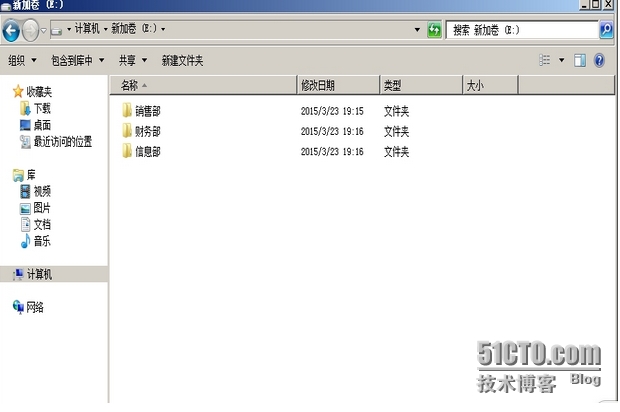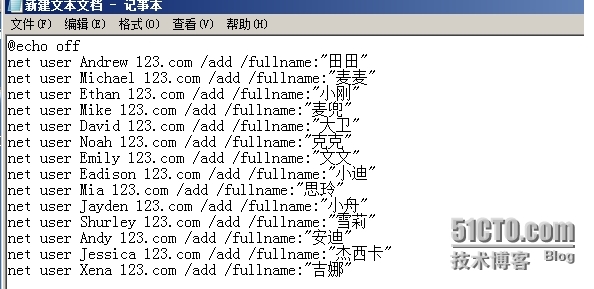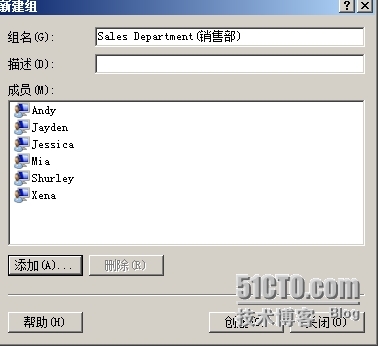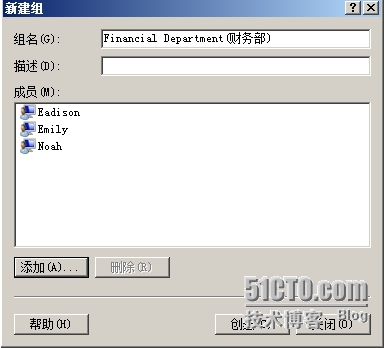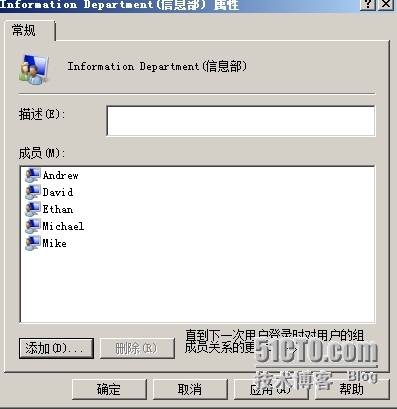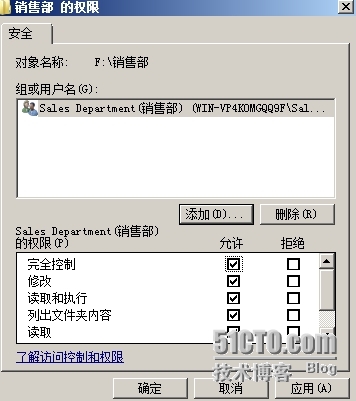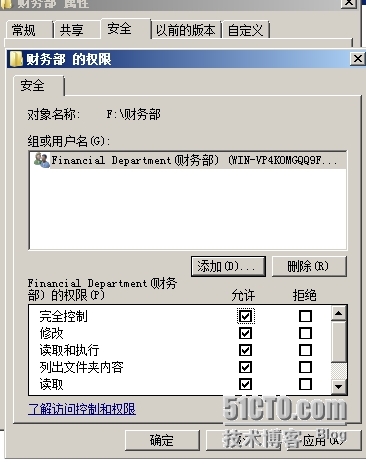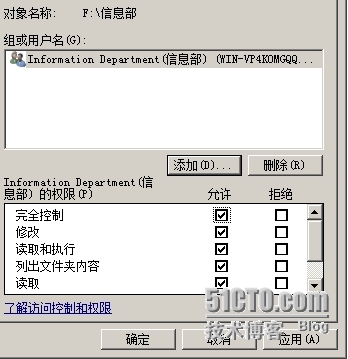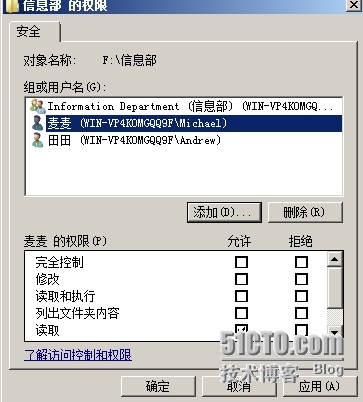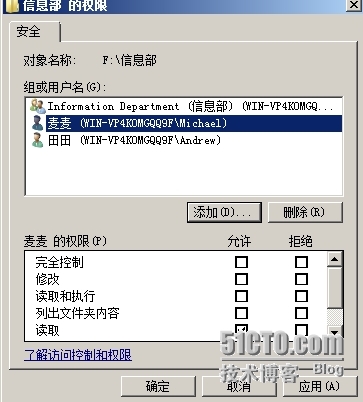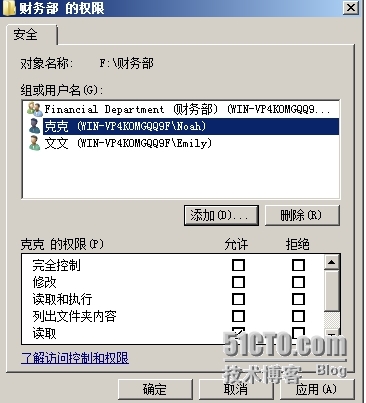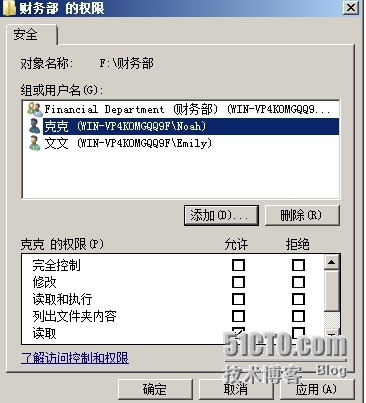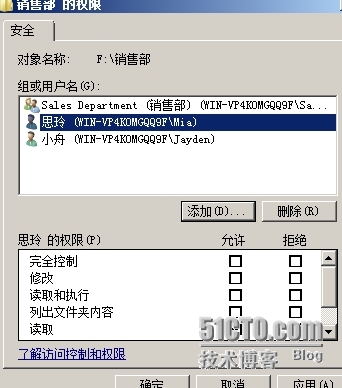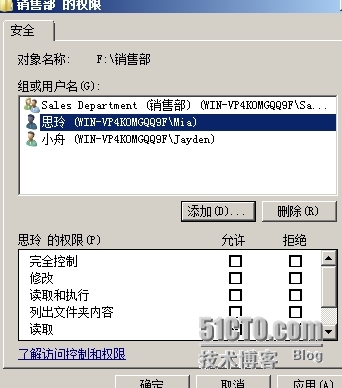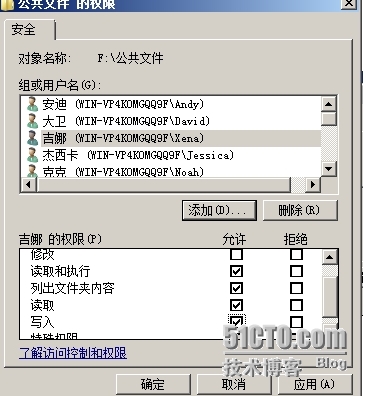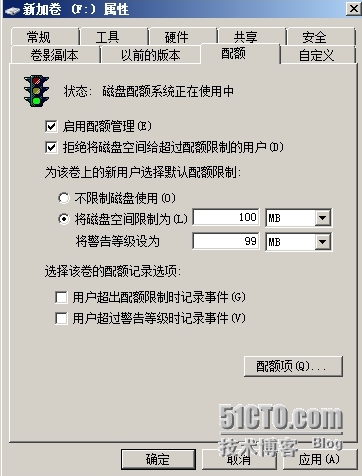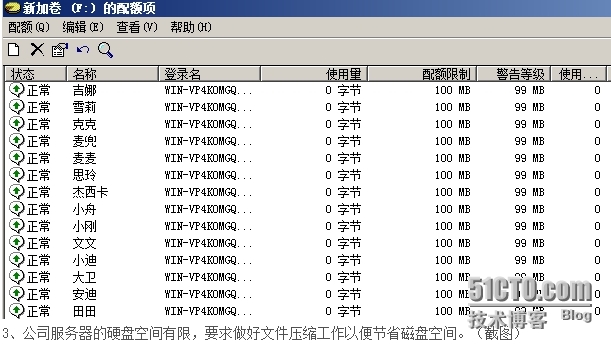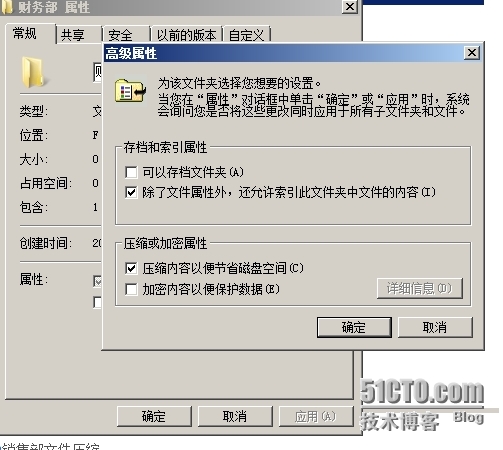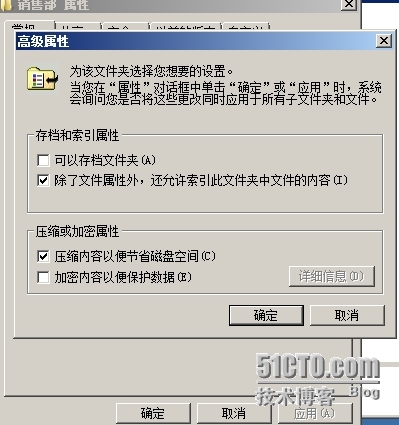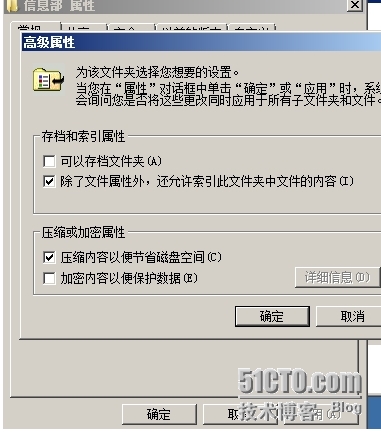1. 在文件服務器上創建三個文件夾分別存放各部門的文件,並要求只有本部門的用戶能訪問其部門的文件夾(完全控制的權限,本部門的用戶爲此文件夾的所有者),每個部門的經理和公司總經理可以訪問所有文件夾(讀取),另創建一個公共文件夾,使得所有用戶都能在裏面查看和存放公共的文件。(截圖)
1)創建文件系統爲NTFS的新區。
2)在服務器上創建三個部門及一個公共文件夾。
3)利用批量創建用戶。
3)利用批量創建用戶。
5)創建財務部組並添加用戶。
6)創建信息部組並添加用戶。
7)設置銷售部權限。
8)設置財務部權限。
9)設置信息部的權限。
10)信息部經理與總經理權限。
11)財務部經理與總經理權限。
12)銷售部經理與總經理權限。
13)公共文件的用戶所有權。
2、每個部門的用戶可以在服務器上存放最多100M的文件。(截圖)
1)設置配額。
2) 所選用戶配額上限
3)點配額項,並設置用戶上限。
1) 財務部文件壓縮。
2銷售部文件壓縮。
3) 信息部壓縮